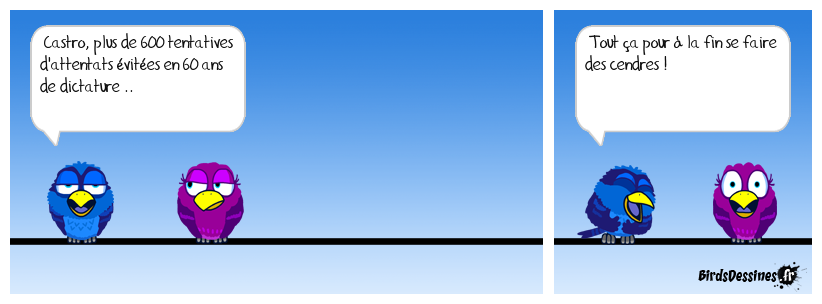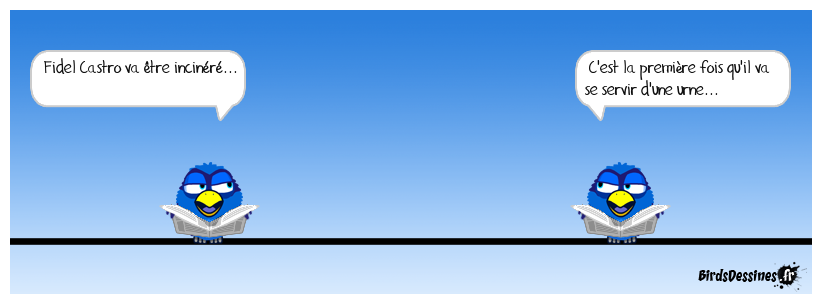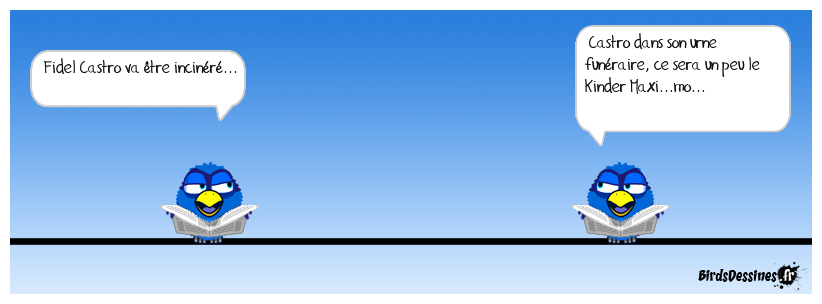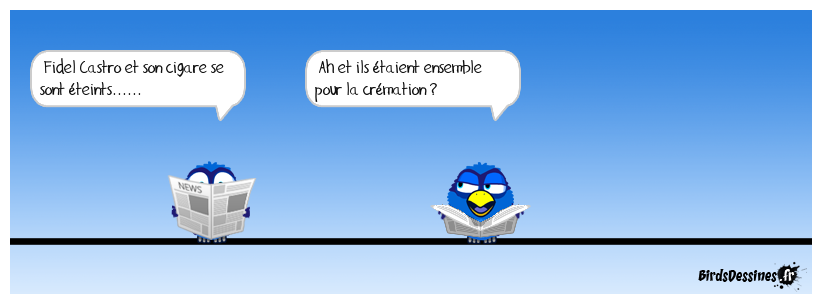Comme vous le savez, immobilisée à cause de mon pied cassé je m'occupe ! en particulier d'informatique ... vaste programme
voici un petit résumé de ma semaine :
Si comme moi vous trouvez que votre ordinateur, sous Windows 8.1, est de plus en plus lent ? Il rame au démarrage ? Vous avez le sentiment qu’il est envahi par des fichiers inutiles, voire même des virus ? Il serait peut-être temps d’agir !
Le PC , c’est comme une voiture : sans un entretien régulier, il ne faut pas espérer une longévité éternelle. Plus vous attendrez, plus les erreurs s’accumuleront et moins vous aurez la chance de retrouver les performances de votre PC comme à ses débuts.
Nul besoin d’être un AS en informatique pour soigner les maux de votre PC ! Voici une série de gestes simples à suivre qui vous feront gagner de précieuses secondes au quotidien
sur Windows 8.1.
Désinstallez les programmes que vous n’utilisez plus
Cela paraît pourtant évident, mais beaucoup d’entre nous oublient de supprimer les programmes qu’ils n’utilisent plus. La première étape consiste à supprimer définitivement
ces programmes inutiles ou des
logiciels malveillants qui se seraient installés à votre insu.
Comment reconnaître ces logiciels malveillants ? Dès que vous repérez un nom de logiciel suspect ou qui vous est inconnu, faites une simple recherche sur Google pour connaître son éditeur. Pour désinstaller ces programmes,
sous Windows 8.1, allez dans
Panneau de configuration > Programmes et fonctionnalités > Désinstaller un programme.
Optez pour une solution automatique
Des logiciels permettent de facilement gérer les programmes que vous souhaitez activer ou désactiver au démarrage. Afin d’éviter les suppressions malheureuses, un logiciel
comme OneSafe PC Cleaner permet de vous conseiller sur les logiciels à garder et ceux à supprimer. Il suffit d’installer le logiciel en
cliquant ici ou de le télécharger en cliquant sur le bouton ci-dessous :
Augmentez la vitesse de démarrage
Si votre PC prend plus de 30 secondes à s’allumer, ou pire, si vous vous endormez devant votre PC en attendant son démarrage, c’est qu’il y a quelque chose qui ne va pas !
De nombreux programmes ont été conçus pour se charger automatiquement lors du démarrage de votre PC. Alors que certains d’entre eux sont nécessaires au bon fonctionnement de votre ordinateur, tel que votre antivirus, d’autres s’avèrent parfois inutiles et allongent considérablement le délai du démarrage de Windows. Le bon geste est de désactiver les logiciels qui se lancent au démarrage pour booster la rapidité de votre PC. Pour cela, vous avez deux possibilités :
Utiliser l’outil Windows :
Sous Windows 8.1 vous pouvez y accéder en lançant le Gestionnaire de tâches puis en allant sur l’onglet Démarrage.
Utiliser OneSafe PC Cleaner :
OneSafe PC Cleaner est une solution
certifiée Microsoft, bien plus complète et surtout beaucoup plus facile à manipuler . Il suffit d’installer le logiciel en
cliquant-ici ou de le télécharger en cliquant sur le bouton ci-dessous :
Depuis l’interface Nettoyage, vous accédez automatiquement à tous les programmes qui se lancent au démarrage. Vous pouvez activer ou désactiver en un seul clic et en toute sécurité. Une fois cette liste gérée, le résultat est impressionnant ! Vous sentirez la différence lors du prochain démarrage.
Supprimez les fichiers résiduels
Les fichiers résiduels sont laissés par des logiciels ou programmes que vous avez désinstallés, ou des photos, vidéos dupliquées par erreur. Ils sont nombreux, parfois inatteignables par les utilisateurs non-avertis, et se cachent dans de multiples dossiers sur Windows 8.1 !
Ce nettoyage peut être fastidieux mais essentiel pour gagner de l’espace mémoire et augmenter la vitesse de votre PC. Pour vous faciliter la tâche, il est recommandé d’utiliser un logiciel de nettoyage. Le logiciel
OneSafe PC Cleaner s’installe en quelques clics, recherche et supprime en toute sécurité tous les fichiers résiduels pour vous. Pour l’installer,
cliquez-ici
Et le mot de la fin
Si vous n’avez pas le temps ni les connaissances techniques pour prendre soin de votre PC, optez pour une solution automatique. Laissez un logiciel de nettoyage et d’optimisation Windows tel que
OneSafe PC Cleaner faire le travail pour vous.
La version gratuite permet de :
- Vérifier les performance du PC
- Détecter les fichiers inutiles à nettoyer
- Vérifier l’état de sécurité de votre PC
Vous pouvez télécharger la version gratuite ici ou en cliquant sur le bouton ci-dessous pour ensuite profiter du logiciel complet à partir de 3 euros par mois si vous le souhaitez.